人々がYouTubeで毎日10億時間の動画を視聴していることを知って驚かれるでしょうか。月間アクティブユーザー数が20億人であるため、マーケターの10人に8人がYouTubeを最も効果的な動画マーケティングプラットフォームと見なしているのも不思議ではありません。では、どうすれば最高品質のYouTube動画をアップロードできますか?最適な形式、アスペクト比、長さ、エクスポート設定、およびその厄介なYouTubeアルゴリズムで勝つ方法を学ぶために読んでください!
YouTubeビデオフォーマット
複数の動画形式をサポートできますが、YouTubeで最も推奨されているのはMP4です。これはMPEGビデオの略で、H.264に似ており、使用しても問題ありません。幸い、これは他のソーシャルメディアプラットフォームですでに広く使用されているため、完了した編集を別の編集に自由に転送できます。このビデオ品質は、編集ソフトウェア(通常はAdobePremiereまたはFinalCut Pro X)から特定の技術仕様にエクスポートできます。
その他の設定は次のとおりです。
- プログレッシブスキャン(インターレースなし)
- 注目度
- 2つの連続するBフレーム
- クローズドGOP。フレームレートの半分のGOP。
- CABAC
- 可変ビットレート。ビットレートの制限は必要ありませんが、参考のために以下の推奨ビットレートを確認できます
- クロマサブサンプリング:4:2:0
YouTubeオーディオ形式
推奨されるオーディオコーデックは、チャンネルがステレオまたはステレオ+ 5.1に設定され、サンプルレートが96khzまたは48khzのAACです。 Artlistなどのオーディオプラットフォームを使用している場合は、mp3ではなくAACファイルをそこからダウンロードします。最高品質のサウンドを確保することは重要ですが、YouTubeのすべての動画の約85%がまったくサウンドなしで視聴されていることに注意してください。これにより、可能な限り最高の動画を作成することが特に重要になります。
YouTubeフレームレート設定
コンテンツは、記録されたのと同じフレームレートでエンコードおよびアップロードする必要があります。
一般的なフレームレートには、24、25、30、48、50、60フレーム/秒が含まれます(他のフレームレートも許容されます)。
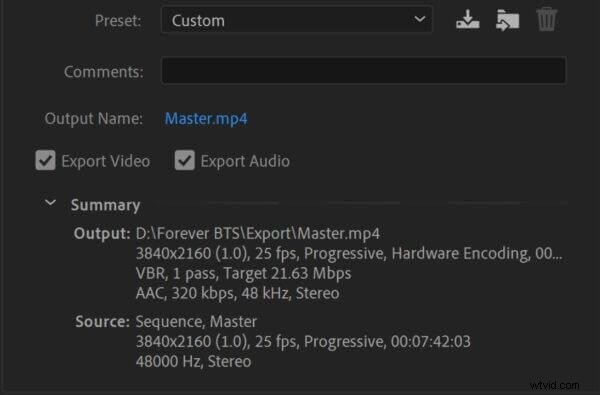
インターレースされたコンテンツは、アップロードする前にインターレース解除する必要があります。たとえば、1080i60コンテンツは1080p30にインターレース解除する必要があります。 1秒あたり60のインターレースフィールドは、1秒あたり30のプログレッシブフレームにインターレース解除する必要があります。
YouTubeビットレート設定
以下のビットレートは、アップロードの推奨事項です。オーディオ再生のビットレートは、ビデオの解像度とは関係ありません。
SDRアップロードに推奨されるビデオビットレート:
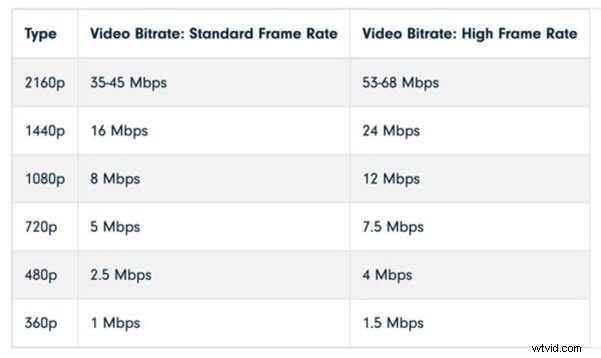
HDRアップロードに推奨されるビデオビットレート:
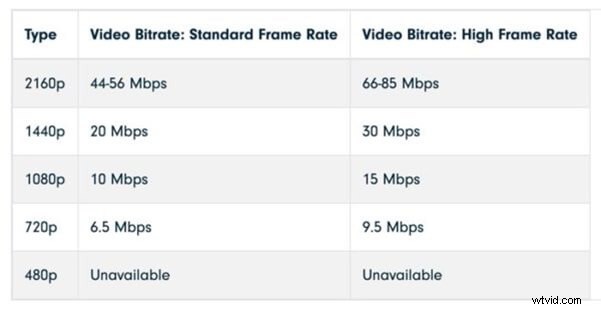
新しい4Kアップロードを4Kで表示するには、VP9をサポートするブラウザまたはデバイスを使用してください。
YouTubeのベストアスペクト比
YouTubeの総再生時間の70%以上が携帯端末からのものであるため、縦向きと横向きのモードで動画がどのように表示されるかを検討し、それに応じて撮影してください。
アスペクト比は、一部の人にとって紛らわしい用語になる可能性があるため、分解してみましょう。これは、画面上の動画のサイズを指し、「水平:垂直」の用語で定義されます。
横向きとは、高さよりも幅が広いため、水平方向の動画を指します。それどころか、ポートレートとは、幅よりも背が高く、必然的に縦向きの動画を指します。動画を正方形にして、サイズを同じにすることもできますが、これはあまり人気のないオプションです。
コンピューター上のYouTubeの標準のアスペクト比は16:9です。他のアスペクト比(垂直、正方形など)をアップロードすると、プレーヤーは自動的に動画のサイズに適応し、アスペクト比とデバイスに基づいて最高の視聴体験を提供します。
詳細については、アスペクト比について最近書いた最近の投稿を確認してください。
YouTube動画の長さ
長い動画は過去数年間のトレンドであり、1つの目標は総再生時間を増やすことです。総再生時間は、YouTubeで最も重要なランキング要素です。ミッドロールコマーシャルの出現により、YouTuberは現在、収益の方程式で動画の長さを検討しています。したがって、最適な収益を得るには、動画を8分以上にする必要があります。
一部のユーザーは、15分を超える動画をアップロードできないことに気付く場合があります。これは、15分を超える動画には確認済みのアカウントが必要なためです。確認するYouTubeのインセンティブは、より長い動画のアップロードを許可することです。
YouTubeアルゴリズムでの勝利
アルゴリズムについて話しましょう。 YouTubeアルゴリズムは、ユーザーがYouTubeで視聴する時間の70%を決定します。また、ピューリサーチセンターによると、アメリカのYouTubeユーザーの81%が、アルゴリズムが推奨する動画を定期的に視聴していると答えています。したがって、長さを考慮する必要がありますが、最善の戦略は、非常に魅力的なストーリーを作成することです。動画全体(最初、中間、最後)で視聴者の関心を維持し、タイトルカードを使用して、コメント、チャンネル登録者、視聴者をウェブサイトに誘導するかどうかに関係なく、視聴者に行動を促します。
YouTubeのアルゴリズムでこれらの追加要素を確認してください
動画をランク付けするとき、アルゴリズムはパフォーマンスを調べます:
- ユーザーが動画をクリックするかどうか(インプレッションとビュー:サムネイルとタイトルはここで重要です)
- ユーザーが動画の視聴に費やす時間(総再生時間、つまり保持時間)
- 動画のいいね、嫌い、コメント、共有の数(エンゲージメント)
- 動画の人気が急上昇するかどうか(これは視聴速度、成長率と呼ばれます)
- 動画の新しさ(新しい動画は雪だるま式に増える機会を与えるために特別な注意を引く可能性があります)
- チャンネルが新しい動画をアップロードする頻度
- 動画を見た後、プラットフォームで費やす時間(セッション時間)
動画を潜在的な視聴者と照合する場合、アルゴリズムはパーソナライズを検討します:
- 過去に視聴したチャンネルやトピックはどれですか?
- 彼らは過去に何に携わったことがありますか?
- 彼らはどのくらいの時間を見て過ごしますか?
- この人のために、この動画はすでに何回公開されていますか?
- 彼らは何を見ないのですか?
YouTube動画をエクスポートする方法
AdobePremiereまたはFinalCutPro Xのいずれかで編集している可能性があります。最高品質の出力を得るには、次の手順に従ってください。
AdobePremiereからのエクスポート
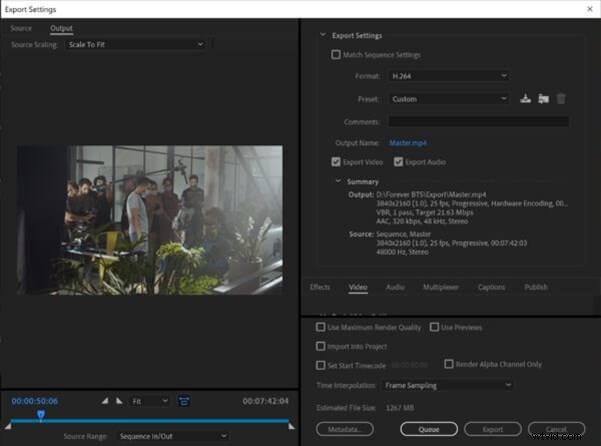
構成をAdobeMediaEncoderに送信して出力します
- 出力するコンポジションを選択します。
- 構成を選択>AdobeMediaEncoderキューに追加します。 (Media Encoderが閉じている場合は、起動する時間を確保してください。)
メディアエンコーダの設定を行う
- [キュー]パネルの[フォーマット]ドロップダウンメニューをH.264に設定します。
- [プリセット]ドロップダウンメニューを[ソースの一致–高ビットレート]に設定します。
- [ソースの一致–高ビットレート(青いテキスト)]をクリックして、[エクスポート設定]パネルを開きます。
- [ビデオ]タブで、[ビットレート設定]まで下にスクロールし、[ターゲットビットレート(Mbps)]を3.5に変更します。 [OK]をクリックします。
- [出力ファイル]列の青いテキストをクリックして、ファイルの名前と保存場所を指定します。
- ファイルをクラウドストレージに保存して、ポータブルデバイスのInstagramからアップロードするファイルにアクセスできるようにします。
Final Cut Pro Xからのエクスポート:
- [ファイル]、[共有]、[マスターファイル]の順にクリックします
- [設定のエクスポート]に移動し、ビデオコーデックがH.284FasterEncodeであることを確認します
- 形式として[コンピューター]を選択します。また、可能であれば、最大ファイルサイズを20メガバイト以下にしてください。
- [次へ]をクリックして、プロジェクトをデスクトップに保存します。
最高品質のYouTube動画をアップロードする方法
ここまでおめでとうございます!それでは、品質を損なうことなくYouTubeで動画を入手しましょう。
作品は、モバイルデバイスではなく、デスクトップコンピュータまたはラップトップから直接アップロードすることが重要です。これにより、ビデオの整合性が損なわれることはありません。中断が発生しないように、アップロード中はWIFI接続が強力であることを確認してください。
米国のデジタルビデオ視聴者の90%がYouTubeでビデオを消費していることを知っているので、そこに出てこのプラットフォームで勝つ時が来ました。だから、最高品質のYouTubeビデオを入手する方法についての手順と仕様に従ってください!
